Hogyan lehet létrehozni egy iso fájlt windows
Ez a cikk leírja módon lehet létrehozni egy ISO származó fájlok és mappák. Ahhoz, hogy ez használható ingyenes program, amely könnyen megtalálható a keresésben.
Create ISO fájl alapvetően egy szoftver fájlok windose - elég egy egyszerű eljárás. Elég, hogy a program, és maguk a fájlok.
Létrehozása egy kép a Windows 10/8/7 / xp
Van egy praktikus program «Ashampoo Burning Studio Free». Vele akkor is rögzíthet képeket létrehozni a képek fájlokat. Ez a szoftver működik minden modern operációs rendszerek windose.
Ashampoo Burning egy kényelmes és egyszerű felhasználói felület az orosz.
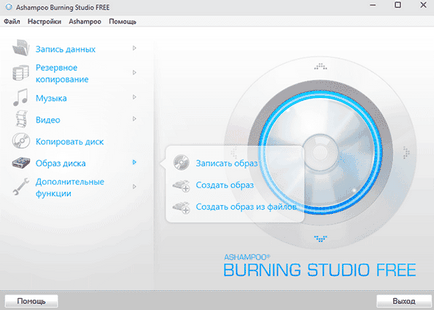
Ha rákattint az elemre „disk image”, akkor három pontot:
- Mentse el a képet (lehet égetni egy meglévő iso fájl).
- Készítsen egy képet (lehet távolítani, és hozzon létre egy képet a jelenlegi meghajtó).
- Készítsen képet a fájlokat (válassza ki a jövőben, és hozzon létre az ISO-fájlok).
Meg kell, hogy kiválassza a harmadik pontot. A következő ablak jelenik meg.
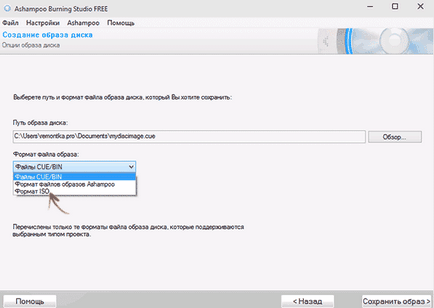
Ön kiválasztja az ISO formátumban. Ezután jön közvetlenül hozzáadjuk a fájlokat és mappákat a jövőben az ISO fájlt.
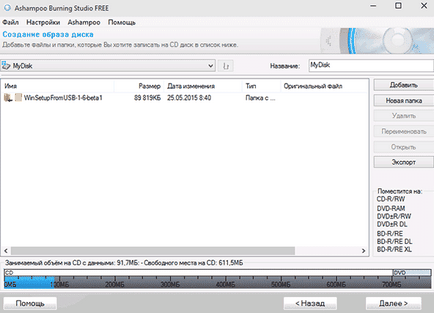
Kiválaszthatja a mentési helyét, és világosan mutatja, milyen nehéz a mappák és fájlok. Ez egyszerű, és ez nem minden jellemzője ezt a szoftvert.
Egy másik jó programot CDBurnerXP
Ez a magyar nyelv és felhasználóbarát felület, és támogatja a régi operációs rendszer Windows XP.
Néhány lépésre, hogy hozzon létre egy képet.
- Miután elindította válassza a „Data Disc”.

- Következő a következő ablakban válasszuk ki a kívánt fájlokat és mappákat. Csak mozgatni őket, hogy a jobb alsó sarokban. Ezután a „Fájl”, kattintson a „Save projekt, mint egy ISO - kép ...”.

Így a projekt folytatódik, és hozzon létre egy ICO fájlt.
Menj, mondd, hogy a program telepítéséhez óvatosan, mert akkor a programot telepíteni a különböző kéretlen eszköztárak és más. Ehhez ki kell választani, ha telepíti vagy letölthető tételek, mint a „Speciális beállítások”, „Több rakodási lehetőséget.” Ezek az intézkedések vonatkoznak minden szabad program. Ugyanez Adobe Flash player, ha frissíteni vagy letöltés van jelölve a Google Chrome telepítése, ezért igen gyakran a frissítés típusától. Természetesen telepíthet további eszköztárak, böngésző, és egyéb elemek, akkor a jobb oldalon, de hányszor nem telepíthető, a gyakorlati alkalmazás találtam csak blokkolják a számítógépet.
Hogyan hozzunk létre egy ISO kép a program UltraISO
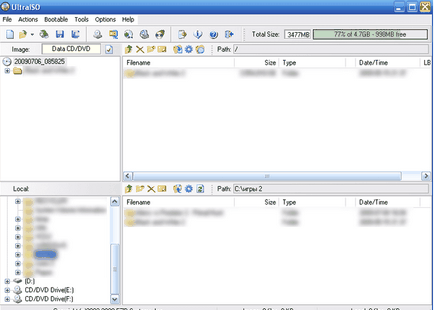
Szintén egy jó program, ez is a legnépszerűbb a képekkel dolgozik. kövesse az alábbi lépéseket:
- Elindítása után az alján, válassza ki a kívánt fájlokat, majd kattintson a jobb egérgombbal, akkor kattintson a „Hozzáadás”.
- Kiválasztása után a „Fájl” menü „Mentés”
A középső könnyen megtalálja a hivatalos honlapon, én sajnos nem találtam.
Ez minden, azt hiszem, ezek a programok célja, hogy hozzon létre egy ISO image.